Los ordenadores vienen con capacidad de arranque dual. A veces, es posible que necesite acceder a la información desde otros sistemas, es decir, desde particiones Windows a Linux/Ubuntu o desde particiones Ubuntu/Linux a Windows. En el segundo caso, no tendrás ningún problema porque Linux/Ubuntu ofrece soporte para FAT, FAT32, NTFS y otras particiones. Mientras que el problema puede ocurrir cuando se trata de acceder a la información desde Windows a Linux/Ubuntu.
La razón detrás de este hecho es que los ordenadores nativos de Microsoft no soportan las particiones Ext2, Ext3, Ext4 y Swap. Este artículo se centra en cómo acceder a particiones Windows desde Linux o Ubuntu. Pasemos a los detalles concretos.
En este artículo:
Parte 1. Linux frente a Ubuntu: ¿Cuál es la diferencia?
El núcleo Linux es la base de Linux. Linux es un sistema operativo de código abierto y uso gratuito utilizado por millones de amantes de la tecnología en todo el mundo.
Por otro lado, Ubuntu se lanzó mucho tiempo después de la introducción de Linux. Pertenece a una popular familia de Linux: Debian. Además, Ubuntu es una distribución de Linux.
Parámetros |
Linux |
Ubuntu |
| Fecha de publicación inicial | 05 de octubre 1991 | 20 de octubre de 2004 |
| Desarrollado por | Linus Torvalds | Canonical |
| Última publicación | 6.0.11 (diciembre de 2022) | Ubuntu 22.10 (octubre de 2022) |
| Fácil de Usar | A muchos usuarios les resulta difícil utilizar su interfaz de línea de comandos | Fácil de usar |
| Requisitos del sistema | 4 GB RAM | 512 MB de RAM y procesador de 700 MHz |
| Caso práctico | Ideal para dispositivos conectados a ordenadores, como coches y servidores web. | Se utiliza para ordenadores personales y dispositivos informáticos |
Parte 2. ¿Cómo acceder a particiones de Windows desde Linux/Ubuntu?
Antes de entrar en detalles sobre cómo acceder a particiones Windows desde Ubuntu/Linux, es importante saber si se puede o no.
¿Puedo acceder a la partición de Windows desde Ubuntu?
Sí, es muy posible. Asegúrate de que "ntfs-3g" está instalado en tu dispositivo. Puedes hacerlo con el siguiente comando.
sudo apt-get install ntfs-3g
A continuación, debe crear un directorio para el punto de montaje. A continuación, monta la partición del disco. ¿Utiliza Windows 10? En caso afirmativo, asegúrate de desactivar el inicio rápido. Si lo dejas encendido, tu Windows no podrá apagarse completamente. Ahora, vamos a explorar dos casos diferentes para acceder a particiones Windows desde Linux o Ubuntu.
#Caso 1. Acceder a la partición de Windows desde Linux sólo en modo lectura
¿Quieres acceder a tu partición de Windows? ¿No quieres reiniciar el sistema? En ese caso, podrás acceder a todos los archivos de datos de la partición de Windows. Pero este acceso se limitará únicamente al modo de lectura. Si quieres hacer algunos cambios, debes copiar un archivo de datos a tu partición Linux o Ubuntu. Para ello, sigue los pasos que se indican a continuación.
Paso 1: Comprueba dónde está montada la partición utilizando el siguiente comando.
sudo fdisk -1
Introduciendo este comando te mostrará el punto de montaje y las particiones.
Paso 2: Para montar tu partición de disco en el modo de lectura, escribe el siguiente comando en la ventana Terminal.
sudo mkdir /particion
Vamos a montarlo ahora.
sudo mount -t ntfs -3g -o ro /dev/sda3 particion
Paso 3: Este paso consiste en verificar que la partición se ha montado correctamente.
#Caso 2. Acceder a la partición de Windows desde Linux en modo editable
Si pretendes acceder a la partición de Windows Linux o Ubuntu en modo editable, tendrás que forzar el reinicio del ordenador. Después de entrar en Windows, utiliza los permisos de administrador para abrir la ventana cmd. Ahora, para desactivar la hibernación del sistema, escribe el siguiente comando.
Powerfcg /h off
Si deseas realizar un cambio permanente, ve a la configuración de energía del ordenador. Para ello, sigue los pasos que se indican a continuación.
Paso 1: Pulsa en “comportamiento del botón on/off.”
Paso 2: A continuación, pulsa el botón “Cambiar la configuración actualmente no disponible”.
Paso 3: Ahora, ve a “Ajustes de apagado” y desmarca la casilla “Hibernar”, como se muestra a continuación.
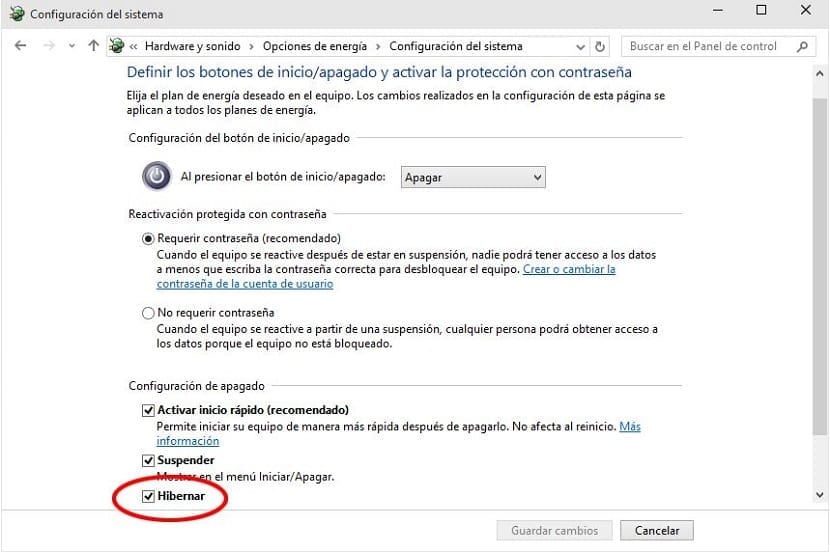
Es el momento de abrir el gestor de archivos y, a continuación, haz clic en la partición deseada. Al hacer esto, la partición se montará al instante. ¿Te da errores el sistema? No te preocupes. Ejecuta el siguiente comando.
sudo ntfsfix /dev/sdX
"sdX" se refiere al punto de montaje de Windows.
Parte 3. Preguntas más frecuentes (FAQ)
¿Por qué los hackers se sienten más cómodos con Linux que con Windows?
Linux dispone de una interfaz de línea de comandos y es más portátil y flexible que Windows, lo que lo convierte en una fuente de atracción para los piratas informáticos. Además, Linux es una plataforma de código abierto. Es otra razón para que los hackers prefieran a Windows.
¿Pueden Windows y Linux compartir una partición?
Sí que pueden. Si tu disco tiene algunas áreas que aún no están particionadas, puedes crear una mini partición en Windows y formatearla como FAT32 o FAT16 con el Administrador de discos de Windows. Recuerda, FAT 32 es una mejor opción que FAT 16. El mejor momento para esta actividad es cuando instalas Linux y creas espacio para él en tu sistema.
¿Cómo se comunican Linux y Windows?
Samba permite a Linux comunicarse eficazmente con Windows. Además, Samba ayuda a los sistemas Linux a asignar unidades a sistemas Windows y viceversa.
¿Puedo acceder a los archivos y carpetas de Windows desde Linux en arranque dual?
No tendrás ningún problema para acceder a las carpetas y archivos de Windows en Linux si tienes un arranque dual con Windows y una distribución de Linux. La razón detrás de este hecho es que todas las particiones de Windows son montadas por la distribución Linux.
¿Pueden Linux y Windows compartir una unidad?
Bueno, Linux soporta particiones de Windows, mientras que Windows no puede leer ninguna partición de Linux hasta que uses un programa creíble de terceros. Por lo tanto, Linux y Windows no pueden compartir la misma unidad si no se utiliza una herramienta de terceros.
Parte 4. Consejos adicionales: ¿Cómo montar la partición de Windows en Linux/Ubuntu?
Cuando se trata de montar particiones de Windows en Linux o Ubuntu, una serie de herramientas son fácilmente accesibles en estos días. De una lista de cientos de herramientas disponibles, algunas de las más utilizadas son:
- Gestor de volúmenes Ext2
- DiscoLector Linux interno
- ext2explore
- Ext2Fsd
De las herramientas mencionadas anteriormente, DiskInternal Linux Reader se considera la mejor de todas. Normalmente, miles de personas utilizan este software para montar imágenes del sistema Raspberry Pi.
Parte 5. ¿Qué hacer si se pierden o borran archivos importantes después de montarlos en Windows y Linux?
Hay posibilidades de que sus datos sensibles se borren accidentalmente o se pierdan después de montarlos en Linux o Windows. Aquí es donde miles de personas luchan en todo el mundo. ¿Estás pasando por la misma situación o tienes miedo de afrontarla? En caso afirmativo, no hay de qué preocuparse. Descargar e instalar Wondershare Recoverit en tu sistema, y seguramente te ayudará a recuperar tus cosas perdidas en poco tiempo.
La razón por la que más de 50 millones de usuarios de todo el mundo confían en Recoverit es que incluye una garantía de satisfacción de 7 días y, lo que es más importante, la tasa de recuperación de datos más alta del mercado actual, es decir, más del 95%. Además, con este software tendrás acceso a más de 500 escenarios de recuperación, compatibilidad con más de 2000 soportes de almacenamiento y más de 1000 formatos de archivo. ¿Qué más se puede esperar de una herramienta de recuperación de datos hoy en día?
Pasos para usar Recoverit para recuperar tus datos perdidos/borrados
En unos pocos pasos (como se indica a continuación), puede recuperar instantáneamente tus datos borrados o perdidos después de montarlos en Linux o Windows. Profundicemos en el proceso.
Paso 1: Una vez instalado Recoverit, ábrelo en tu sistema. En la interfaz principal, a la izquierda, encontrarás una opción denominada “NAS y Linux.” Haz clic en él y luego pulsa un botón verde azulado - Linux Recovery - en la parte inferior de la pantalla del software.

Paso 2: En esta fase, creas una conexión remota para conectar tu ordenador Linux. El programa te pedirá algunos datos, como el número de puerto, la IP, la cuenta de usuario y la contraseña. Tras facilitar esta información, pulsa en el botón “Conectar” para continuar. Lo verás en la parte inferior de la pantalla de la herramienta.

Justo después de crear una conexión remota exitosa, el programa comenzará a buscar los archivos de datos que ha perdido en los dispositivos Linux.
Paso 3: Durante el proceso de escaneado, podrá ver una serie de archivos que su sistema perdió anteriormente. En cuanto encuentres el correcto, puedes pausar o detener la exploración en cualquier punto intermedio. Si quieres ver el progreso del escaneo, mira en la parte inferior de la pantalla de Recoverit.

Tendrás acceso completo a la vista previa de los archivos de datos después que la exploración se ha completado o puedes detenerlo tu mismo. Una vez que estés seguro de que Recoverit ha encontrado los datos correctos para ti, pulsa “Recuperar” para obtenerlo en tu sistema.

Ahora, el programa te pedirá que elijas una ruta específica para guardar los datos recuperados, como se muestra a continuación. Asegúrate de que la ruta que seleccionas esta vez es diferente de aquella en la que se borraron o perdieron tus datos.

En 3 pasos muy sencillos y fáciles de seguir (como se indica más arriba), Recoverit te permite restaurar tus archivos perdidos. El tiempo de recuperación puede aumentar o disminuir en función del tamaño de los datos que desee recuperar en tu ordenador.
Nota final
¿Quieres acceder a particiones Windows desde Linux o Ubuntu? ¿Desconoces la forma correcta de hacerlo? ¿Buscas métodos eficaces para realizar este trabajo? Debes leer este artículo que te presenta formas de acceder a particiones Windows desde Ubuntu o Linux. Esta guía también ha presentado una discusión sobre cómo montar particiones de Windows en Linux/Ubuntu.
No te preocupes si has perdido algunos archivos importantes durante el montaje porque Wondershare Recoverit será una gran ayuda en este sentido. Te ayudará a restaurar tus datos perdidos en un corto espacio de tiempo con una tasa de recuperación de datos de más del 95%. Pruébalo y seguro que quedarás satisfecho con su eficacia y precisión.


